Usar Apple Pay para pagar con tu iPhone, iPad, Apple Watch o Mac es extremadamente conveniente. Sin embargo, ¿cómo agregas los datos de tu tarjeta al servicio de pago móvil? Por suerte, el proceso no es tan difícil. Sigue esta guía para aprender cómo agregar una tarjeta a Apple Pay.
Cómo agregar una tarjeta a Apple Pay en iPhone
Con Apple Pay, puedes realizar pagos usando tu iPhone, iPad o incluso Mac. Y por más simple que sea realizar pagos con Apple Pay, también puedes agregar nuevos detalles de la tarjeta.
- Abre el Billetera aplicación en tu iPhone.
- Presione + para comenzar a agregar una tarjeta.
- Usar Tarjeta de débito o crédito para tarjetas nuevas.
- Golpear Continuar Botón para agregar una tarjeta.
- Siga las instrucciones que aparecen en pantalla para ingresar los detalles requeridos de la tarjeta.
- Es posible que su banco requiera que se descargue una aplicación como parte del proceso.
- Si tienes un Apple Watch emparejado con tu iPhone, también puedes agregar la tarjeta al reloj.
- Proceda a verificar la tarjeta agregada antes de poder usarla para realizar pagos.
Debes conectar tu Apple Watch a tu iPhone antes de agregar tu tarjeta. Luego siga los mismos pasos anteriores y seleccione su reloj como dispositivo al que desea agregar la tarjeta (Paso 6). Los pasos para agregar una tarjeta a Apple Pay desde su iPad también son los mismos que los anteriores.
Para administrar sus tarjetas o ver su actividad de Apple Pay en su iPad, vaya a Ajustesy luego toca Cartera y Apple Pay. Desde allí, puede ver transacciones, suspender o eliminar tarjetas y más.
Cómo agregar una tarjeta en Apple Pay en Mac
Agregar una tarjeta a Apple Pay en tu Mac es sencillo. Debes acceder a Configuración del sistema para esto.
- Abre el menú de manzana en tu Mac.
- Elegir Ajustes del sistema desde el menú.
- En Configuración del sistema, haga clic en Cartera y Apple Pay en la barra lateral. Si es necesario, desplácese hacia abajo para ubicar la opción.
- Hacer clic Agregar tarjeta para iniciar el proceso de configuración de la tarjeta.
- Si ha agregado tarjetas anteriormente, seleccione la que está agregando o haga clic en Agregar una tarjeta diferente.
- Hacer clic Agregar tarjeta…
- Siga las instrucciones en pantalla para agregar su información de pago y, cuando se le solicite, complete los pasos de verificación.
Si alguna vez cierra sesión en su cuenta de ID de Apple, deberá configurar Apple Pay nuevamente. Esto también incluirá volver a agregar cualquier tarjeta previamente registrada desde su Mac.
Verificar con el banco
Para comenzar a usar una nueva tarjeta en Apple Pay, es posible que su banco requiera una verificación adicional para confirmar que agregó una tarjeta para evitar fraudes. Apple Pay prioriza la seguridad y privacidad de sus usuarios. Este paso de verificación también evita que personas no autorizadas agreguen tarjetas al servicio.
Dependiendo de las instituciones financieras, es posible que su banco quiera más datos personales, como respuestas a preguntas de seguridad, o incluso que le soliciten que descargue su aplicación móvil.
Si no finalizas todo el proceso de verificación, es posible que tengas problemas para agregar tu tarjeta. Estos pocos pasos adicionales lo mantendrán seguro y garantizarán que nadie más pueda agregar su tarjeta a su cuenta Apple Pay.
Seguridad
Apple Pay utiliza funciones de seguridad avanzadas para proteger la información de pago del usuario. Todos los datos de la tarjeta se cifran y almacenan de forma segura en el dispositivo del usuario. Cada transacción genera un código de seguridad dinámico único y único para una verificación adicional.
En caso de pérdida o robo de un iPhone, los usuarios pueden suspender o eliminar permanentemente la capacidad de pago de forma remota a través de Buscar mi iPhone.
Además, Apple Pay utiliza sólidas tecnologías de cifrado, tokenización y autenticación para lograr pagos móviles altamente seguros sin dejar de ser fácil de usar.
Actas
Puede ver y controlar fácilmente las transacciones utilizando Apple Pay en la aplicación Wallet. Al abrir el kit, aparecerá allí una lista de transacciones recientes realizadas con tus tarjetas vinculadas.
Con esta aplicación, puede consultar información adicional sobre la transacción, como el nombre del comerciante, la fecha, la hora y el monto. Simplemente haga clic en cualquier transacción para ver su recibo que muestra las cosas compradas. Esta función facilita el seguimiento del presupuesto y ayuda a evitar retiros no autorizados.
Además, puede administrar tarjetas de débito o crédito vinculadas directamente desde la aplicación Wallet. Actualizar los datos de facturación, eliminar tarjetas no utilizadas o activar otras nuevas: todas estas opciones están a su disposición. Como tal, puedes supervisar cualquier transferencia de dinero y mejorar tu gestión de finanzas personales, todo en un solo lugar.
Si ha agregado varias tarjetas, puede cambiar fácilmente la tarjeta predeterminada en Apple Pay.
Preguntas frecuentes
Busque el logotipo de Apple Pay o el símbolo NFC (Near Field Communication). Recuerda que Apple tiene gran aceptación.
Sí, Apple Pay funciona sin conexión siempre que el terminal acepte transacciones sin conexión. Puede utilizar Apple Pay en transporte público, compras dentro de la aplicación y en algunas tiendas minoristas.
Sí. Con un iPhone 8 o posterior, puedes tener hasta 12 tarjetas en tu billetera a la vez. Si su teléfono es más antiguo, puede tener hasta 8. Con todas esas tarjetas, ¡asegúrese de configurar la tarjeta correcta como predeterminada en Apple Pay!


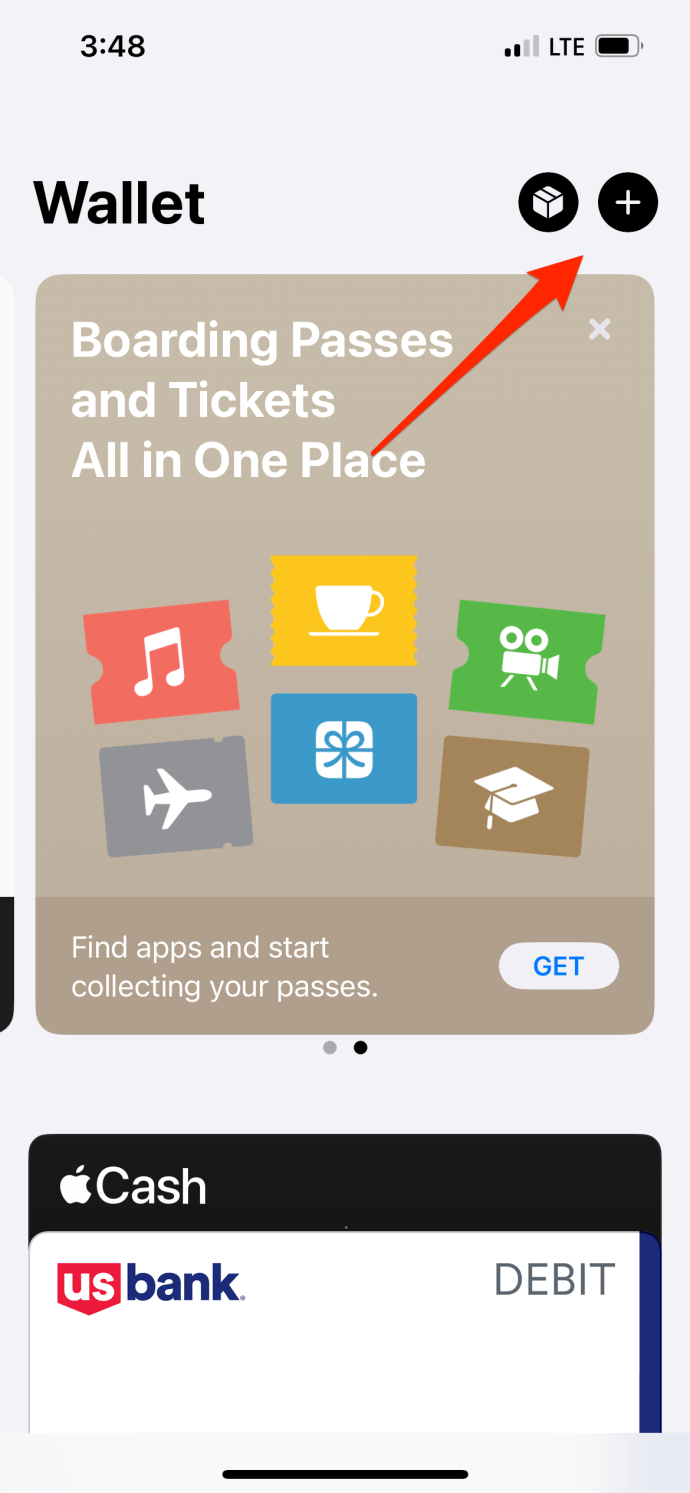
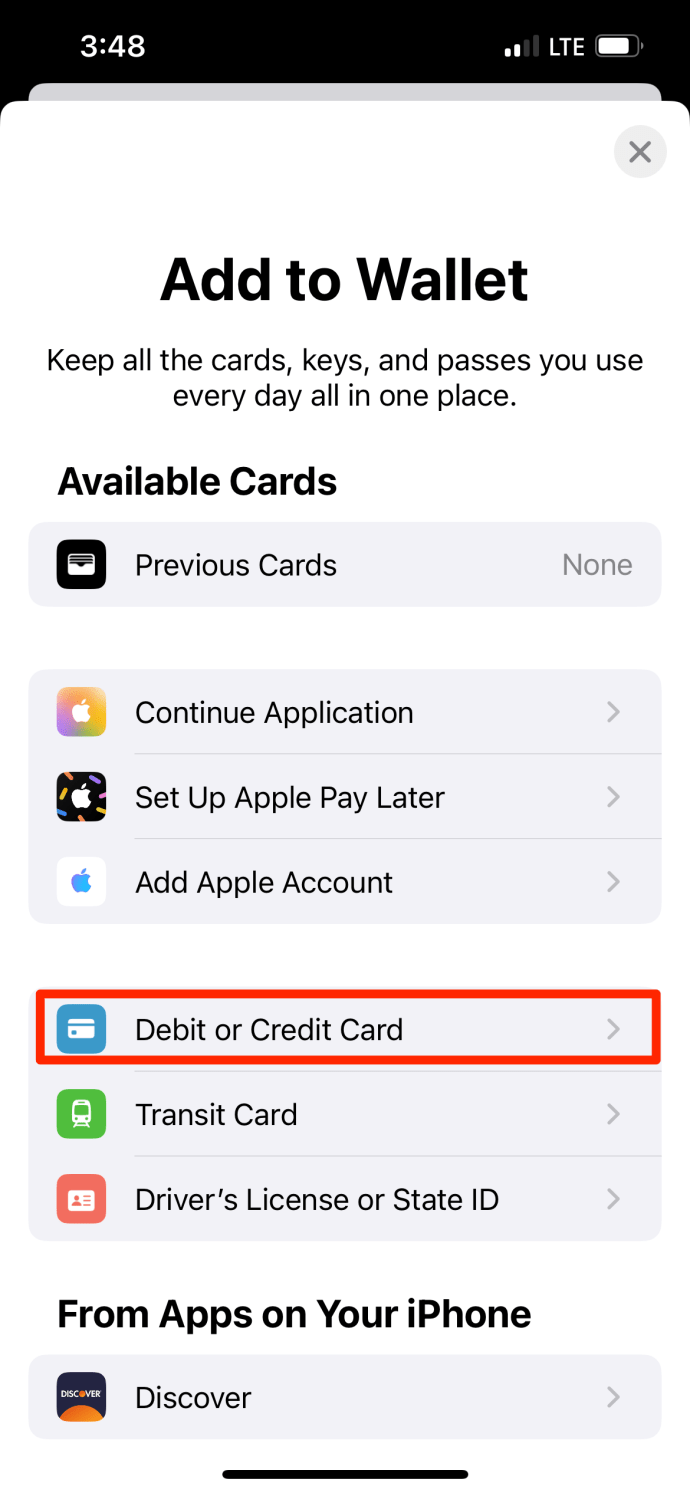
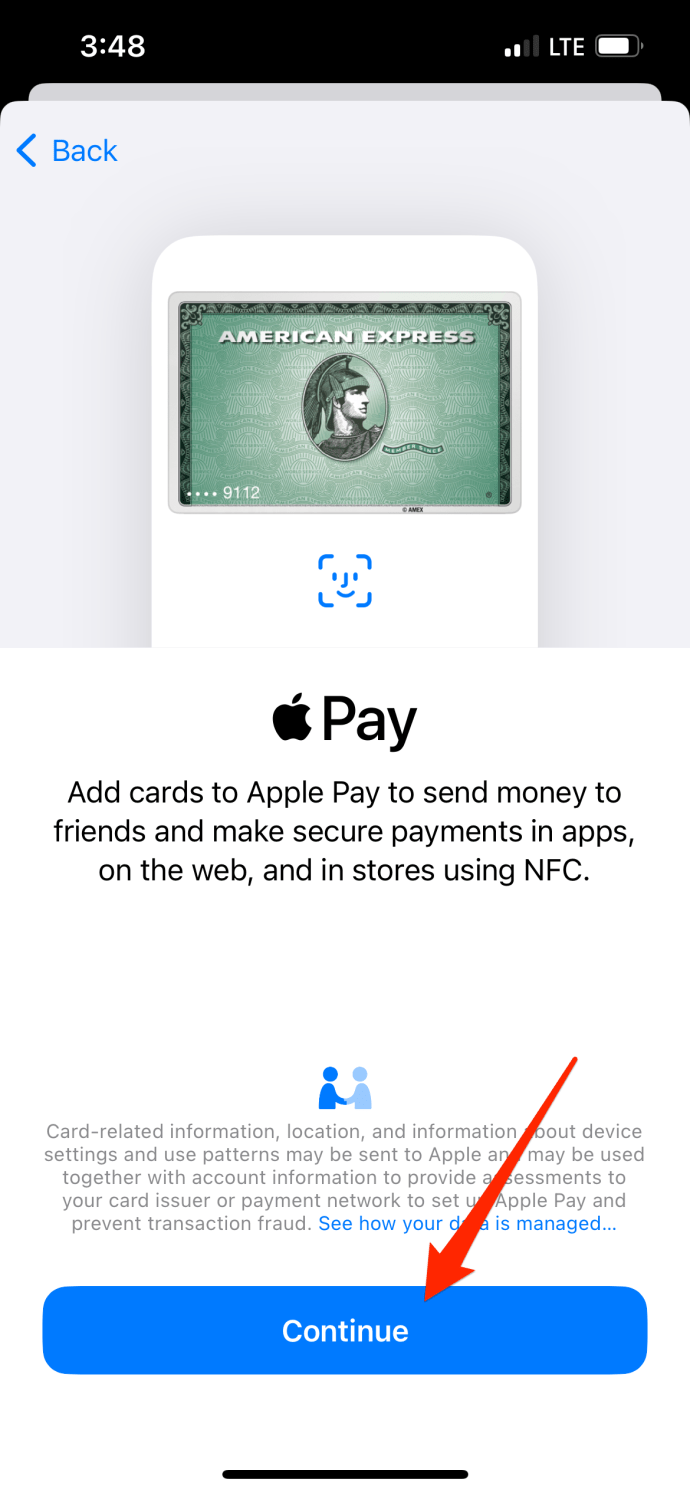
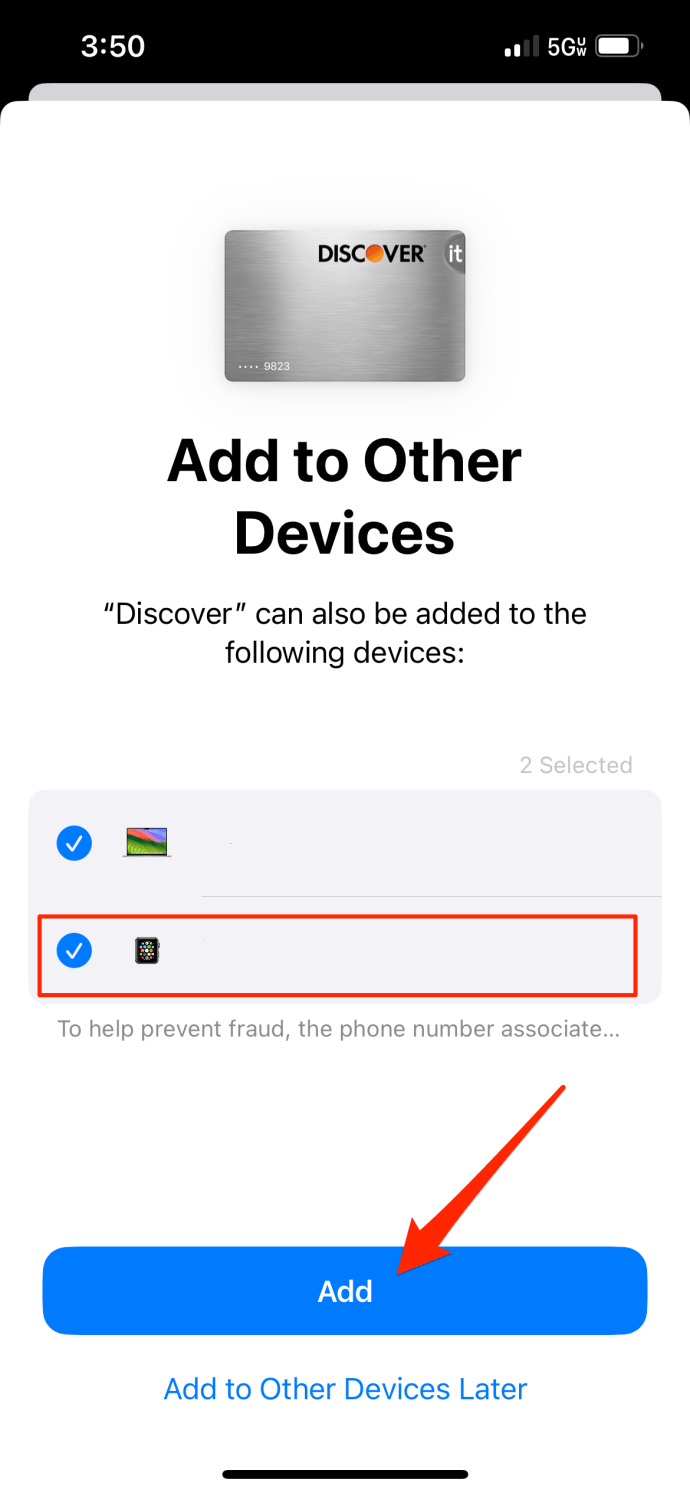
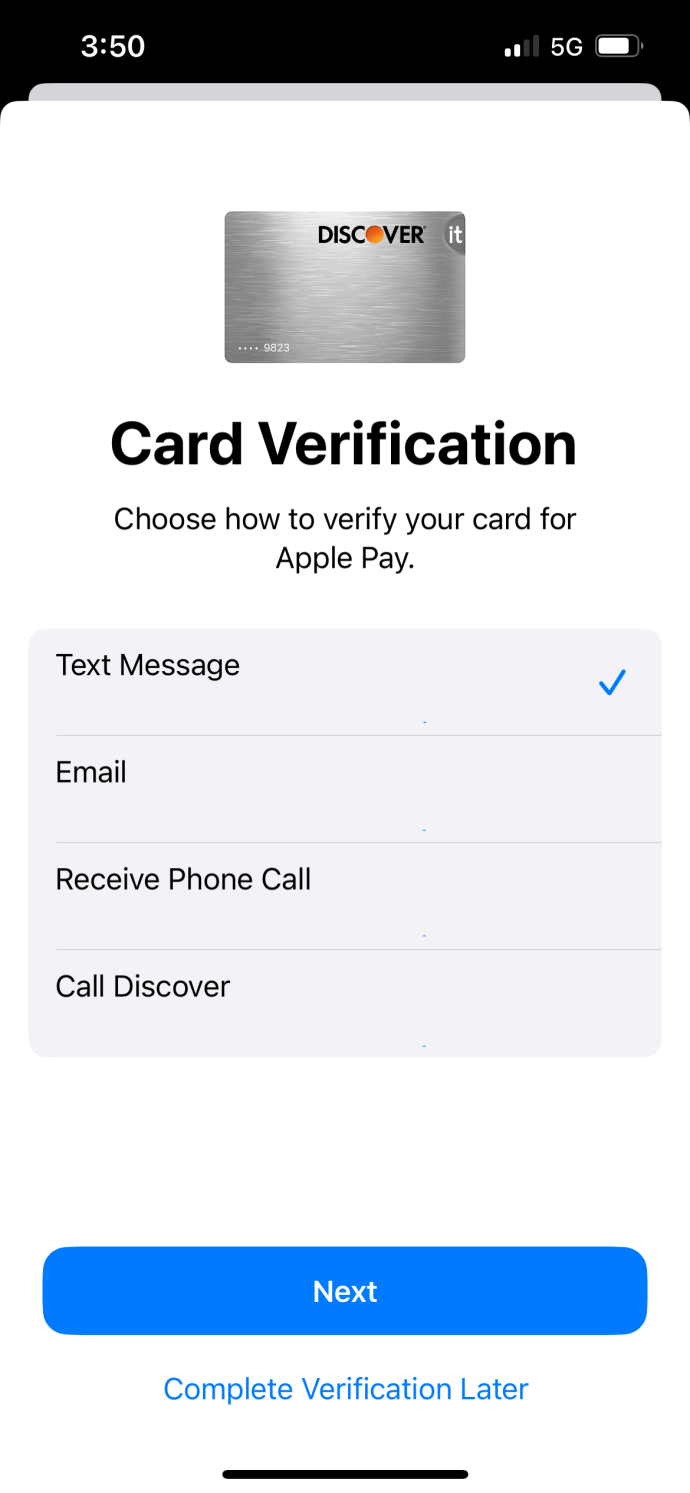
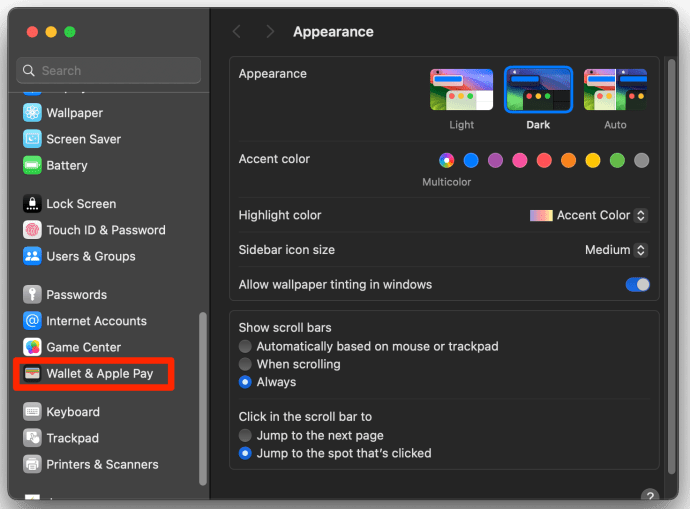
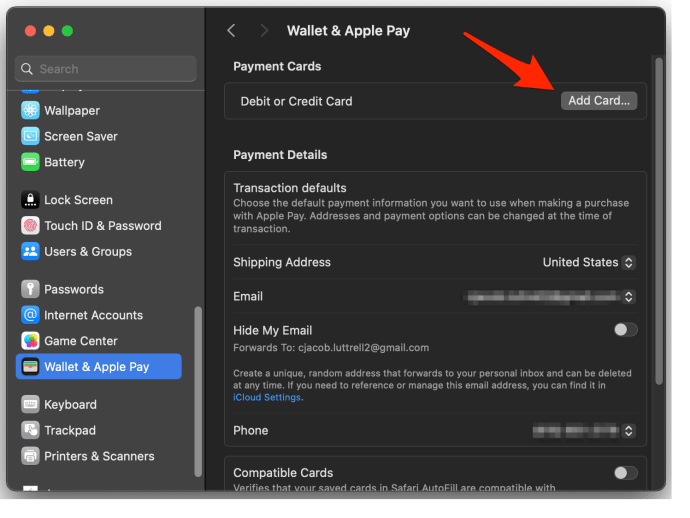





Add comment